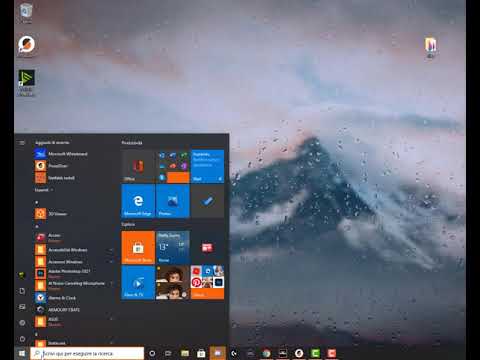Qual è il problema?
Il browser, nelle impostazioni predefinite, sta essenzialmente tentando di essere un browser desktop su un piccolo schermo da 7 "che non utilizza esattamente lo spazio dello schermo molto bene. Come parte di questa stupidità, il browser è impostato sulla modalità "Desktop" e Flash è abilitato per impostazione predefinita. Per questo motivo, il browser balbetta, muore, soffoca, salta ed è generalmente un problema da affrontare. Oh sì, e c'è quell'ottimizzazione di "Seta" che non è stata all'altezza del clamore.
Questo è tutto un passato.
Come rendere il browser Kindle davvero veloce
Ecco cosa faremo e, come al solito, si tratta di disabilitare Flash. Mentre ci siamo, disabiliteremo la funzione di "accelerazione" della pagina e cambieremo il browser in modalità mobile. Non c'è alcun motivo per accedere ai siti nell'interfaccia desktop quando si tratta di un piccolo schermo da 7 ": si finisce semplicemente per cercare di ingrandire ogni singolo caricamento della pagina, quindi qual è il punto? Infine, l'ottimizzazione è appena necessaria quando ti trovi in una veloce connessione Wi-Fi domestica, quindi lo spegneremo anche tu. Sono sicuro che è utile per alcune persone su alcune reti, ma nei nostri test è stato lento.
Per fare questo, basta aprire il browser, premere il pulsante menu nella parte inferiore dello schermo, premere il pulsante Impostazioni e quindi trovare le seguenti opzioni:
- Abilita plug-in: disattivato
- Accelerare il caricamento della pagina: deselezionata
- Vista desktop o mobile: mobile
Non è necessario modificare il browser in visualizzazione Mobile, sebbene lo raccomandiamo. Basta disabilitare Flash e il "caricamento accelerato della pagina" ha fatto una grande differenza durante la navigazione. Puoi anche cambiare i plug-in per consentirli su richiesta, ma di solito si tratta di un sacco di fastidiosi prompt, quindi di solito non ne vale la pena: vale la pena notare che YouTube funziona ancora perfettamente senza il plugin Flash abilitato.